CAD中块属性管理器-BATTMAN命令
返回
CAD中块属性管理器-BATTMAN命令
今天我们来介绍一下“块属性管理器—BATTMAN命令”,它的属性为管理选定的块定义的属性。这一命令执行可以直接在命令行输入“BATTMAN命令”,也可以如下图所示在菜单栏功能区:找到“插入”-”属性“-”块属性管理器“选择
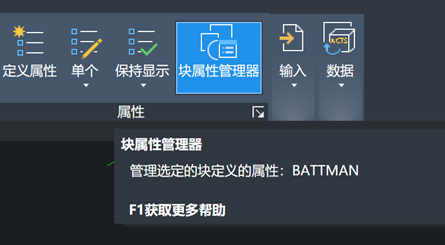
点击该任务出现“块属性管理器”对话框,这时候我们可以在选项框中按需求编辑选定块定义的属性特性和设置。如下图所示,当该图形不含有带属性的块,就会出现提示。
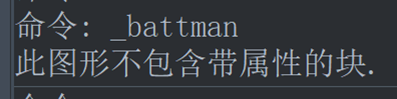
块属性管理器选项框选定块定义的所有属性特性和设置,如下图所示会将所做更改对应执行到块参照中
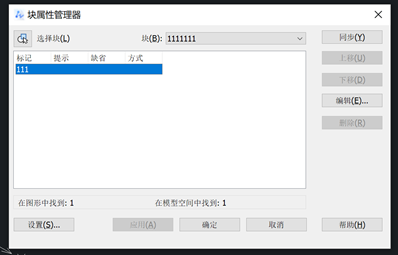
以下是块属性管理器-BATTMAN命令中的一些命令定义:
选择块:选取块时,对话框将临时关闭,直至选择完成或ESC取消
块:列出当前图形中所有包含属性的块定义,我们可以在下拉框中选择要修改属性的块。
属性列表:选定块的属性特性。默认情况下会显示选定块的标记、提示、缺省和方式4种特性。双击任意属性将显示“编辑属性”对话框,即可修改对应的属性特性。
在图形中找到:显示在当前图形中选定块的数目。
在模型空间中找到:显示在当前模型空间或布局空间中选定块的数目。
同步:更新具有当前定义的属性特性的全部选定块
上移:将选定的属性标签向上移动一个单位
下移:将选定的属性标签向下移动一个单位
编辑:开启“编辑属性”对话框,从中可以修改属性特性。
删除:从块定义中删除选定的属性。对于仅有一个属性的块,该按钮不可用。
设置:开启“设置”对话框,从中可以自定义“块属性管理器”对话框中属性信息的列出方式。
应用:更新已更改属性的块定义,并且不关闭对话框。
以上就是CAD中“块属性管理器-BATTMAN命令”的全部内容,希望能够帮助到大家!
推荐阅读:CAD如何变量控制填充?



























